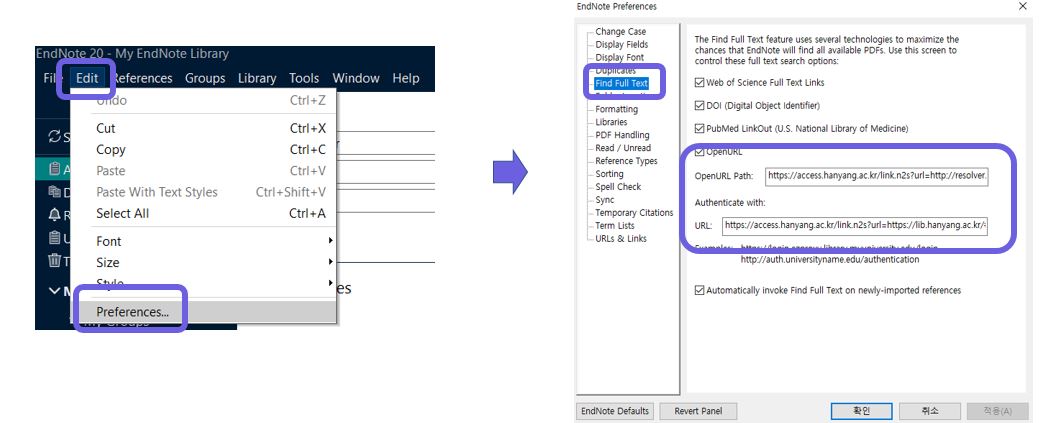- 다운로드
- EndNote 프로그램 다운로드는 대학원생 이상 가능합니다.
- HY-in → 신청 → S/W 다운로드 → EndNote 20
- 반드시 압축을 완전히 해제하셔야 정상설치가 가능합니다.(Product Key 자동 입력됩니다)
- EN20Inst 파일 더블클릭. 압축해제하지 않고 그냥 열어서 설치할 경우 라이센스 Key가 입력되지 않아 체험판으로 설치됩니다.
- 압축파일 다운로드 -> 파일 저장(반드시 다른이름으로 저장)버튼 클릭으로 설치 진행해야 합니다.
- Word, PowerPoint 등 MS Office 프로그램이 모두 종료된 상태여야 정상적으로 설치가 진행됩니다.
- 설치시 선택 사항
- 처음 설치하는 경우 Select Installation Type에서 "Typical"
- EndNote에 본인 연구분야에 해당하는 스타일, 필터들만을 설치하고자 하는 경우 Select Installation Type에서 "Custom" 모드를 선택
- "Select features"에서 "Additional Styles" 클릭 후 원하는 학문 분야 선택 → "Will be installed on local hard drive" 선택
- 라이브러리 만들기
- EndNote를 사용하기 위해서는 가장 먼저 참고문헌들을 저장할 라이브러리를 생성해야 합니다.
- 라이브러리 단위로 복사/백업이 가능하기 때문에 평소 자신이 자주 사용하는 위치에 라이브러리를 만드는 것을 추천합니다.
- File → New → 원하는 위치에 라이브러리 이름 입력 후 저장
- 레퍼런스 리스트 패널 : EndNote로 반입된 레퍼런스들의 리스트가 보여지는 부분
- 레퍼런스 패널 : 레퍼런스 리스트 패널에서 선택한 레퍼런스의 상세 정보가 보여지는 부분 (레퍼런스 리스트 패널에서 레퍼런스를 더블클릭하면 새 창으로 상세 정보가 열립니다.)
- 검색 패널 : EndNote에 반입된 레퍼런스들 중 특정 레퍼런스를 검색할 수 있는 부분
- 그룹 패널 : 레퍼런스들을 분류한 그룹들이 보여지는 부분
- Online Search란?
EndNote에서 직접 원하는 온라인 DB를 검색할 수 있는 기능. 논문 원문(Full-text)을 편리하게 다운로드 가능
- OpenURL Path 설정
Edit → Preferences... → Find Full Text → 아래 2가지 항목에 붙여넣기
1. OpenURL Path:
https://access.hanyang.ac.kr/link.n2s?url=http://resolver.ebscohost.com/openurl
2. Authenticate with:
https://access.hanyang.ac.kr/link.n2s?url=https://lib.hanyang.ac.kr/#/login
담당사서(Librarian)
사서 문정두